Jak generować obrazy AI w Prezentacjach Google za pomocą Duet AI
Opublikowany: 2024-01-28Google Workspace ma umożliwiać użytkownikom współpracę w czasie rzeczywistym. W miarę jak sztuczna inteligencja wkroczy do wszystkich obszarów, korzystanie z niej stanie się znacznie łatwiejsze i bardziej ekscytujące. Google wprowadziło także możliwości Duet AI w Prezentacjach Google, które dzięki możliwościom AI umożliwiają tworzenie obrazów za pomocą kilku podpowiedzi.
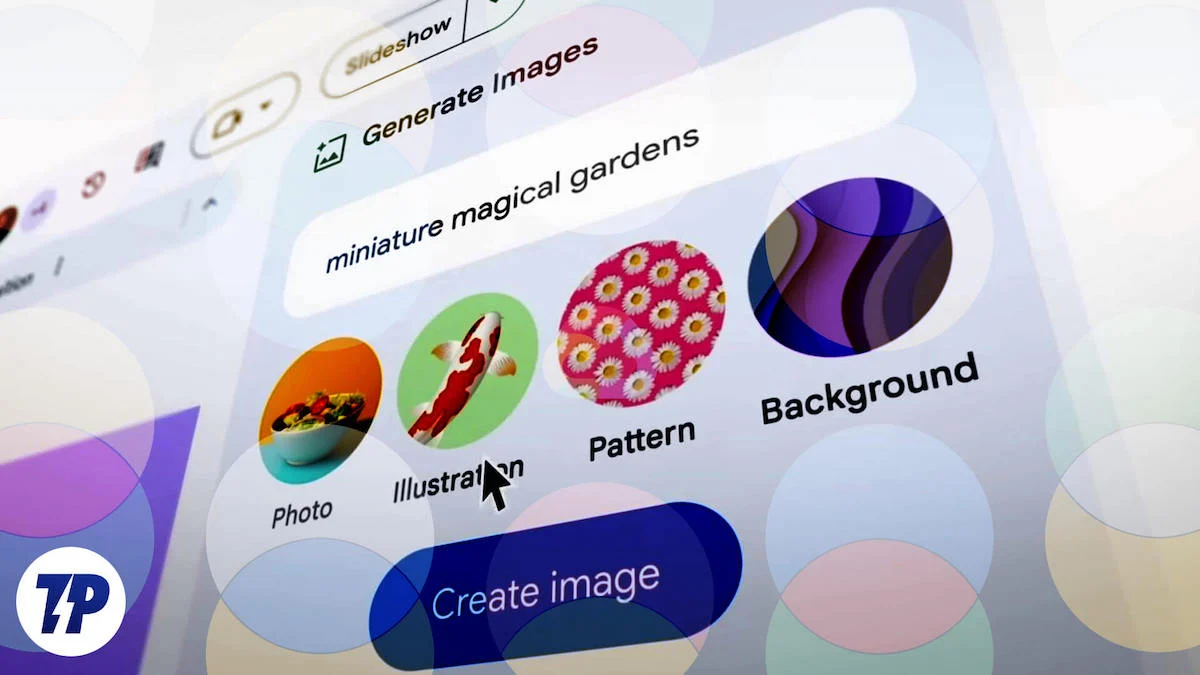
Twoje prezentacje zawierają więcej obrazów i danych niż tekstu. Za pomocą Duet AI Prezentacje Google próbują wzbogacić Twoje prezentacje o obrazy, które można utworzyć bezpośrednio w narzędziu. Teraz nie musisz już pobierać obrazu z innego źródła, a następnie wstawiać go do Prezentacji Google, ponieważ dzięki Duet AI możesz tworzyć potrzebne obrazy bezpośrednio w aplikacji. W tym przewodniku pokażemy, jak generować obrazy za pomocą Duet AI.
Spis treści
Co to jest Duet AI dla Prezentacji Google?
Duet AI nie jest dostępny wyłącznie w Prezentacjach Google, ale jest dostępny dla wszystkich usług Google Workspace, dlatego Google nazywa go Duet AI dla Google Workspace. Duet AI oferuje kilka funkcji opartych na sztucznej inteligencji dla produktów Google Workspace, w naszym przypadku Prezentacji Google. W przypadku innych produktów Workspace możesz używać Duet AI w Gmailu i Dokumentach Google, aby tworzyć pełne odpowiedzi i uzyskać pomoc w pisaniu. W Arkuszach Google możesz za jego pomocą analizować i edytować swoje dane, tworzyć unikalne tła dla rozmów w Meet itp.
W Prezentacjach Google możesz używać Duet AI do generowania obrazów AI na podstawie podpowiedzi, które możesz wykorzystać w swoich prezentacjach, otwierając świat możliwości dla Twoich prezentacji. Zanim jednak wypróbujesz Duet AI w Prezentacjach Google, musisz wiedzieć o kilku rzeczach, aby zacząć.
Musisz się upewnić, że jesteś zalogowany na swoje konto Google Workspace, ponieważ umożliwi to dostęp do Google Workspace Labs. Gdy już to zrobisz, możesz użyć Duet AI do tworzenia obrazów AI w Prezentacjach Google.
Jak założyć konto Google Workspace, aby uzyskać dostęp do Duet AI?
W przypadku zwykłego konta Google nie można uzyskać dostępu do Duet AI w żadnym z produktów Google Workspace. Aby korzystać z Google Workspace Labs i jego funkcji, takich jak Duet AI, potrzebujesz konta Google Workspace. Wykonaj poniższe czynności, aby utworzyć konto Google Workspace:
- Odwiedź witrynę Google Workspace Labs w przeglądarce na komputerze.
- Wprowadź dane logowania do konta Google i zaloguj się.
- Po zalogowaniu zostaniesz przekierowany na stronę rejestracji strony Laboratorium.
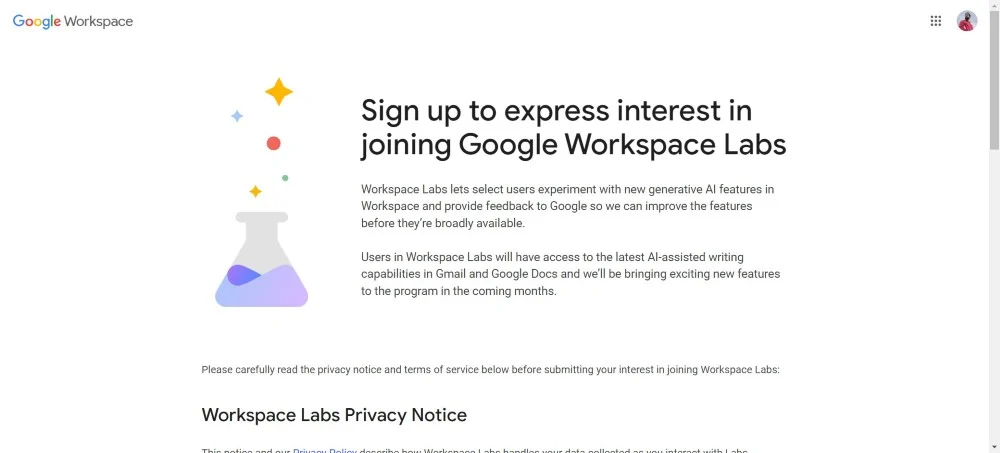
- Przewiń do końca, zaznacz wszystkie pola poniżej sekcji Potwierdzenie konsumenta i kliknij Prześlij .
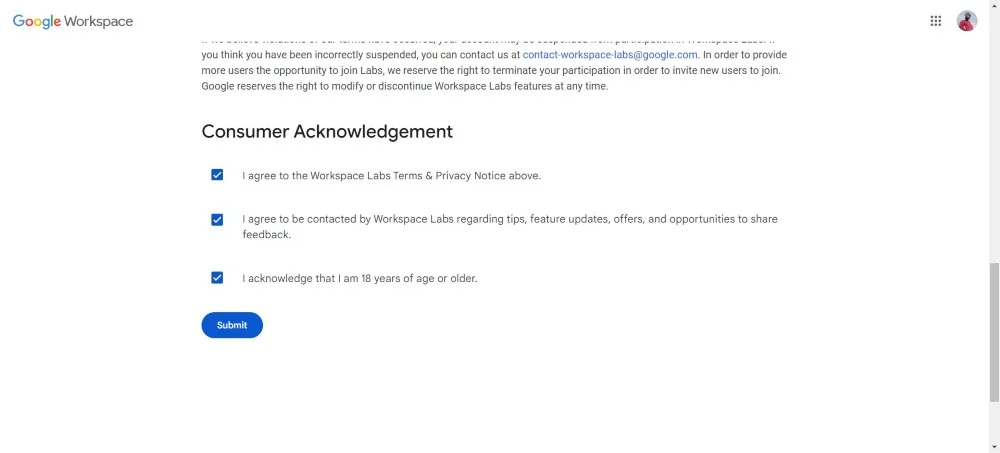
- Otrzymasz powiadomienie z potwierdzeniem , że możesz teraz korzystać z Google Workspace Labs.
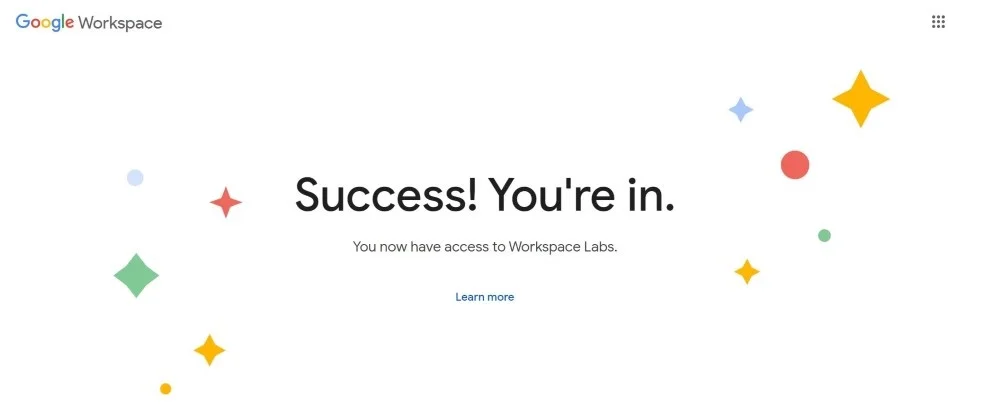
- Jednakże potwierdzenie może nie nastąpić natychmiastowo i może zostać wyświetlony komunikat Jesteś na liście oczekujących! ponieważ funkcja jest wdrażana stopniowo.
Powiązane informacje: 9 najlepszych twórców prezentacji AI

Jak wygenerować obrazy AI za pomocą Duet AI w Prezentacjach Google?
Należy pamiętać, że obrazy AI w Prezentacjach Google można generować za pomocą Duet AI tylko w internetowej wersji Prezentacji Google na komputer. Ta funkcja nie jest dostępna w aplikacjach mobilnych na Androida i iOS. Mając to na uwadze, oto kroki, jak używać Duet AI w Prezentacjach Google do generowania obrazów AI:
- Odwiedź witrynę Prezentacji Google w dowolnej ulubionej przeglądarce na komputerze.
- Otwórz prezentację Prezentacji.
- Kliknij przycisk Wstaw na górnym pasku menu i wybierz Obraz , a następnie kliknij opcję Utwórz obraz za pomocą Duet AI .
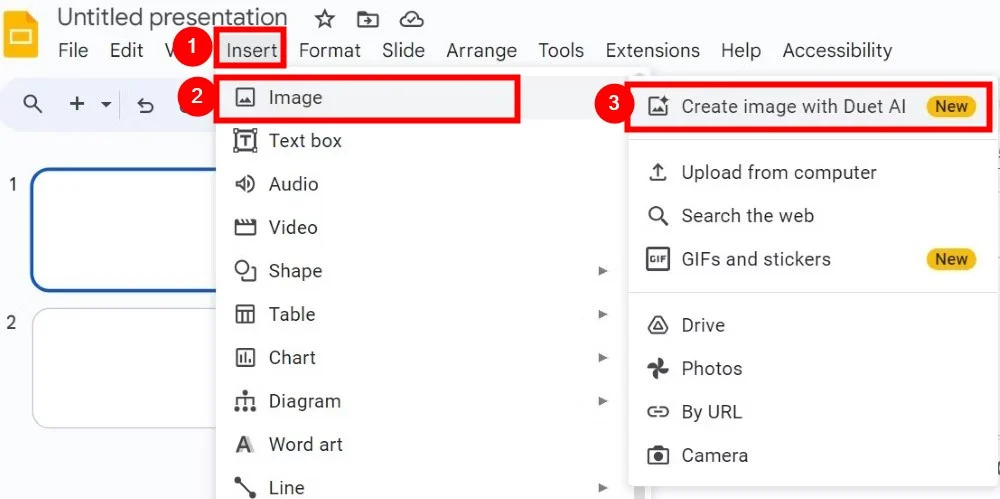
- Alternatywnie możesz kliknąć ikonę skrótu Utwórz obraz za pomocą Duet AI po prawej stronie paska narzędzi. Ikona przypomina kwadrat z dwoma trójkątnymi wierzchołkami wewnątrz i gwiazdą w prawym górnym rogu.
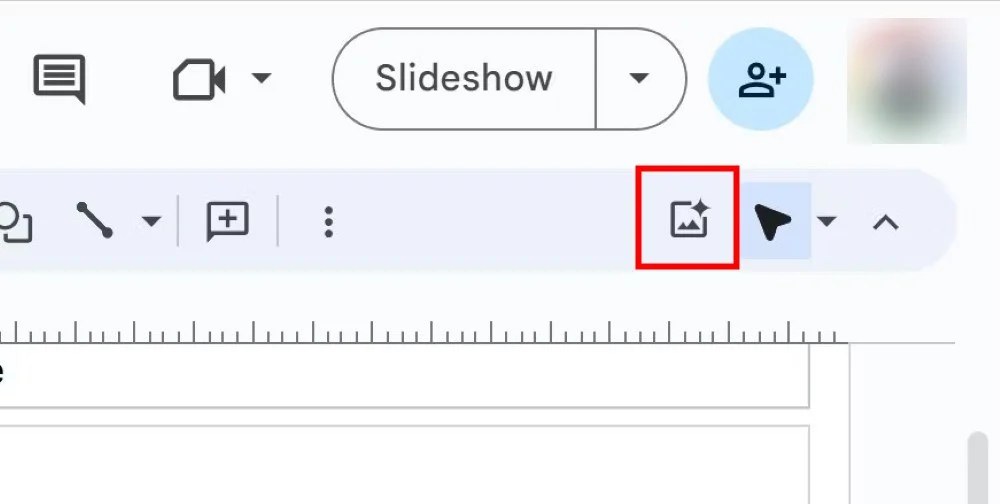
- Zobaczysz otwarty pasek boczny, w którym w polu Opisz swój pomysł możesz wpisać monity w celu wygenerowania obrazów za pomocą Duet AI.
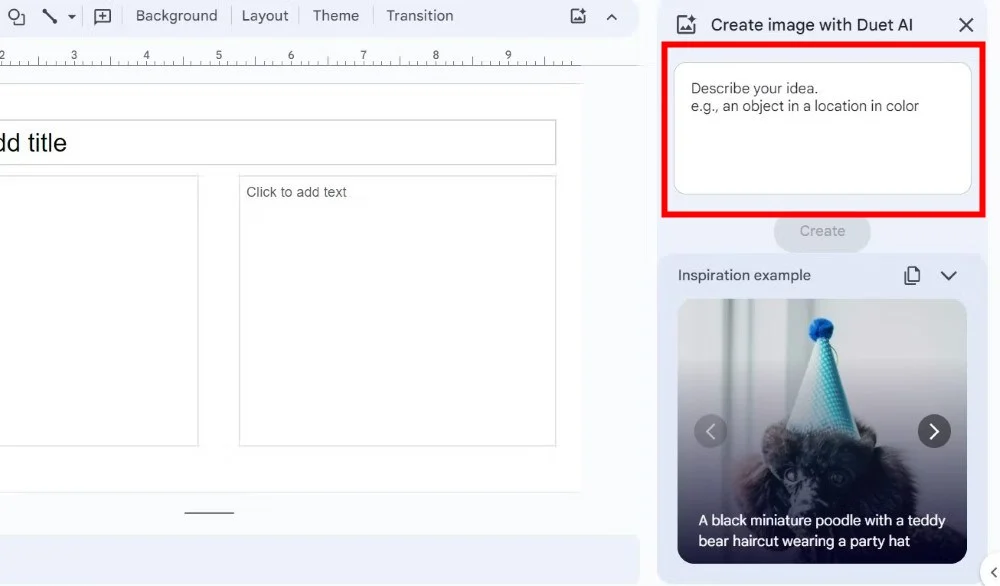
- Wpisz dowolny monit, dla którego chcesz wygenerować obraz AI, a następnie wybierz styl graficzny. Do wyboru są różne style sztuki, w tym fotografia , tło , grafika wektorowa , szkic , akwarela lub cyberpunk . Jeśli nie będziesz miał żadnego stylu, Duet AI automatycznie wybierze to, co uzna za najlepsze.
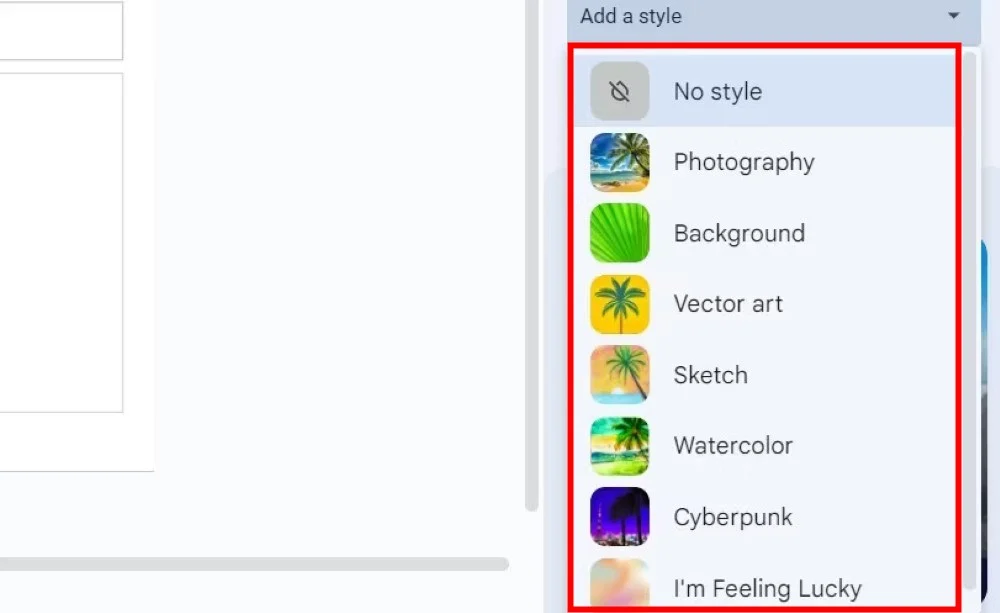
- Po wybraniu wszystkiego kliknij Utwórz .
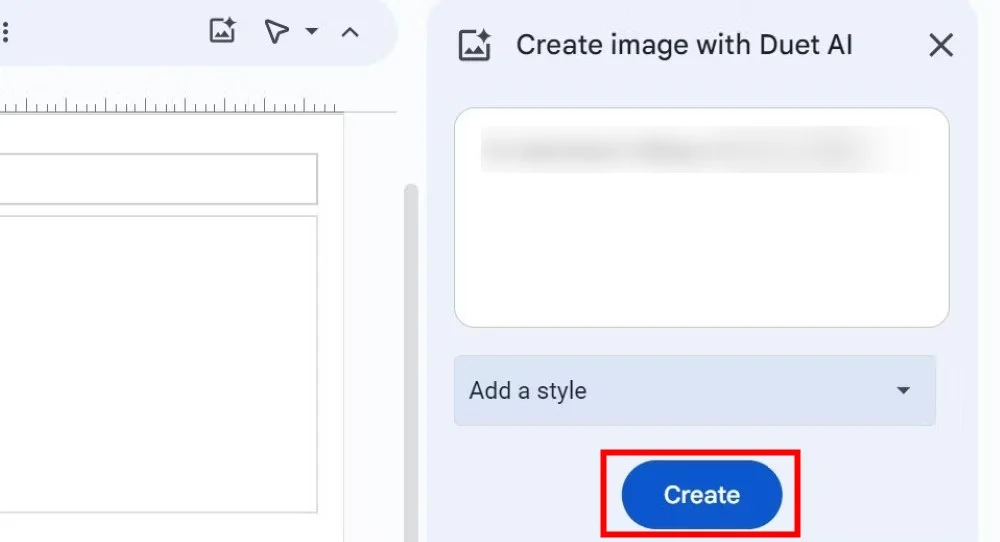
- Duet AI zajmie kilka sekund, aby wygenerować obrazy na podstawie Twoich podpowiedzi i wybranego stylu graficznego.
- Jeśli nie podobają Ci się początkowo wygenerowane obrazy, możesz kliknąć Wyświetl więcej .
Otóż to! Teraz możesz generować obrazy AI w ten sam sposób, korzystając z podpowiedzi i selekcji, a Twoja prezentacja będzie ozdobiona obrazami AI. Należy pamiętać, że generowanie obrazu AI może zostać trafione lub pominięte. Mamy więc kilka wskazówek, o których chcielibyśmy, abyś pamiętał, zanim wypróbujesz Duet AI w Prezentacjach Google do generowania obrazów.
Przeczytaj więcej: Top 7 witryn z generatorami dzieł sztuki AI [bezpłatne i płatne]
Wskazówki dotyczące lepszego generowania obrazu dzięki Duet AI
Jeśli korzystasz z generatorów grafiki AI, możesz mieć pewne umiejętności tworzenia lepszej grafiki AI za pomocą podpowiedzi. Jeśli jednak jesteś osobą, która zazwyczaj nie pracuje ze sztuczną inteligencją i chcesz uzyskać jak najlepsze wyniki, oto kilka wskazówek, które Ci pomogą.
- Wpisując monit, upewnij się, że podajesz szczegółowe informacje na temat grafiki, którą chcesz utworzyć, a nie niejasne zdania. Na przykład, jeśli chcesz wygenerować obraz AI chłopca, określ długość włosów, brodę lub jej brak, rodzaj ubioru tej osoby itp.
- Unikaj tworzenia obrazów przedstawiających ludzi. Sztuczna inteligencja Duet wciąż się uczy i jest trochę zdenerwowana, jeśli chodzi o tworzenie obrazów z ludźmi.
- Wypróbuj różne monity, aby wygenerować obraz. Być może inny monit pomoże Ci uzyskać właściwy obraz z Duet AI.
Często zadawane pytania dotyczące Duet AI
1. Czy Duet AI jest dobry pod względem wydajności?
Duet AI jest wciąż w fazie uczenia się. Brakuje jej wiedzy opartej na faktach, dlatego uzyskiwane przez nią wyniki nie są dokładne. Czasami otrzymujesz wyniki, które są niezgodne z faktami, nieistotne i pozbawione sensu.
2. Czy istnieje inna alternatywa, której można używać z Prezentacjami Google?
Tak, możesz użyć Plus AI, aby ulepszyć Prezentacje Google. Chociaż Duet AI może pomóc tylko w generowaniu obrazów AI za pomocą podpowiedzi, Plus AI może służyć do wielu zadań, takich jak konwertowanie slajdów na slajdy z trzema kolumnami, generowanie pięknych czcionek i kolorów, transkrypcja prezentacji za pomocą sztucznej inteligencji, tłumaczenie slajdów, i więcej.
